- লেখক Jason Gerald [email protected].
- Public 2024-01-02 02:32.
- সর্বশেষ পরিবর্তিত 2025-06-01 06:05.
আপনি কি আপনার নেটওয়ার্ক বা অন্য কারো নেটওয়ার্কের নিরাপত্তা নিয়ে চিন্তিত? নেটওয়ার্ক নিরাপত্তার মূল বিষয়গুলির মধ্যে একটি হল নিশ্চিত করা যে আপনার রাউটার অনুপ্রবেশকারীদের থেকে সুরক্ষিত। এটি সুরক্ষিত করতে যে মৌলিক সরঞ্জামগুলি ব্যবহার করা যেতে পারে তার মধ্যে একটি হল Nmap বা Network Mapper। এই প্রোগ্রামটি টার্গেট স্ক্যান করবে এবং খোলা এবং বন্ধ পোর্টগুলি রিপোর্ট করবে। নেটওয়ার্ক নিরাপত্তা বিশেষজ্ঞরা নেটওয়ার্ক নিরাপত্তা পরীক্ষা করার জন্য এই প্রোগ্রামটি ব্যবহার করেন। প্রোগ্রামটি কীভাবে ব্যবহার করতে হয় তা জানতে, এই উইকিহাউ নিবন্ধটি পড়ুন।
ধাপ
2 এর পদ্ধতি 1: জেনম্যাপ ব্যবহার করা
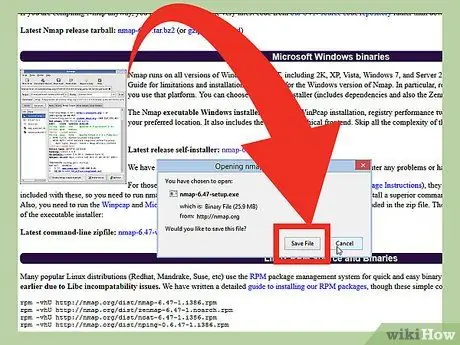
ধাপ 1. Nmap ইনস্টলার ফাইলটি ডাউনলোড করুন।
এই ফাইল (ফাইল) ডেভেলপারের ওয়েবসাইট Nmap থেকে বিনামূল্যে পাওয়া যাবে। এটা সুপারিশ করা হয় যে আপনি সরাসরি ডেভেলপারের ওয়েবসাইট থেকে Nmap ইনস্টলার ফাইল ডাউনলোড করুন ভাইরাস বা নকল ফাইল এড়াতে। ডাউনলোড করা Nmap ইনস্টলার ফাইলটিতে Zenmap অ্যাপ্লিকেশন রয়েছে। Zenmap হল Nmap এর জন্য একটি গ্রাফিক্যাল ইন্টারফেস যা নবীন ব্যবহারকারীদের কমান্ড লাইন না শিখে তাদের কম্পিউটার স্ক্যান করতে সাহায্য করে।
জেনম্যাপ প্রোগ্রামটি উইন্ডোজ, লিনাক্স এবং ম্যাক ওএস এক্স অপারেটিং সিস্টেমের জন্য উপলব্ধ। আপনি সমস্ত অপারেটিং সিস্টেমের জন্য সমস্ত ইনস্টলার ফাইল Nmap ওয়েবসাইটে খুঁজে পেতে পারেন।
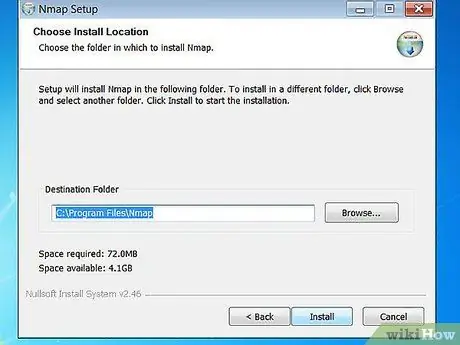
ধাপ 2. Nmap ইনস্টল করুন।
একবার ডাউনলোড হয়ে গেলে Nmap ইনস্টলার ফাইলটি চালান। আপনি যে প্রোগ্রাম উপাদানগুলি ইনস্টল করতে চান তা নির্বাচন করতে বলা হবে। Nmap এর কর্মক্ষমতা সর্বাধিক করার জন্য, আমরা সুপারিশ করি যে আপনি সমস্ত বিকল্পে টিক দিন। Nmap অ্যাডওয়্যার বা স্পাইওয়্যার ইনস্টল করবে না।
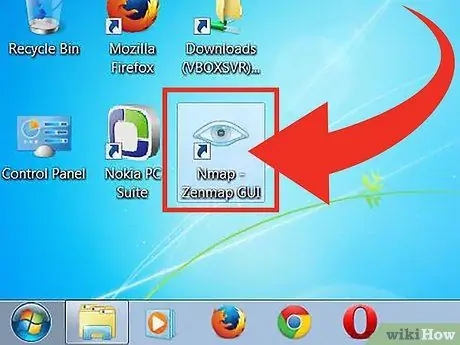
পদক্ষেপ 3. প্রোগ্রামটি চালান “Nmap - Zenmap GUI”।
যদি আপনি Nmap ইনস্টল করার সময় ডিফল্ট বিকল্প ব্যবহার করেন, তাহলে আপনি ডেস্কটপে Nmap আইকন দেখতে পাবেন। অন্যথায়, স্টার্ট মেনুতে এই আইকনটি সন্ধান করুন। জেনম্যাপ খোলার মাধ্যমে প্রোগ্রামটি চালানো হবে।
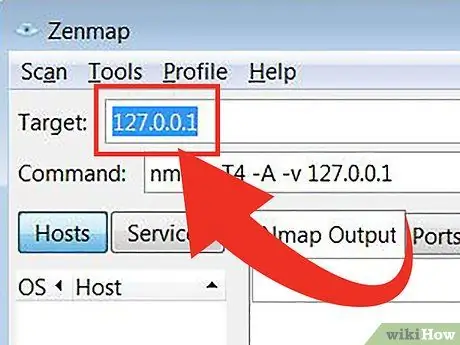
ধাপ 4. আপনি যে লক্ষ্যটি স্ক্যান করতে চান তা প্রবেশ করুন।
জেনম্যাপ প্রোগ্রাম স্ক্যানিং প্রক্রিয়াটিকে সহজ করে তোলে। স্ক্যান চালানোর প্রথম ধাপ হল একটি লক্ষ্য নির্বাচন করা। আপনি একটি ডোমেইন (example.com), আইপি অ্যাড্রেস (127.0.0.1), নেটওয়ার্ক (192.168.1.0/24), অথবা এই লক্ষ্যগুলির সংমিশ্রণ লিখতে পারেন।
স্ক্যানের তীব্রতা এবং লক্ষ্যের উপর নির্ভর করে, একটি Nmap স্ক্যান চালানো আপনার ইন্টারনেট পরিষেবা প্রদানকারীর দ্বারা নির্ধারিত নিয়ম লঙ্ঘন করতে পারে এবং আপনাকে সমস্যায় ফেলতে পারে। আমরা সুপারিশ করি যে আপনি আপনার নেটওয়ার্কের বাইরে উদ্ভূত লক্ষ্যগুলিতে Nmap স্ক্যান চালানোর আগে স্থানীয় আইন এবং ইন্টারনেট পরিষেবা প্রদানকারীর চুক্তিগুলি পরীক্ষা করুন।
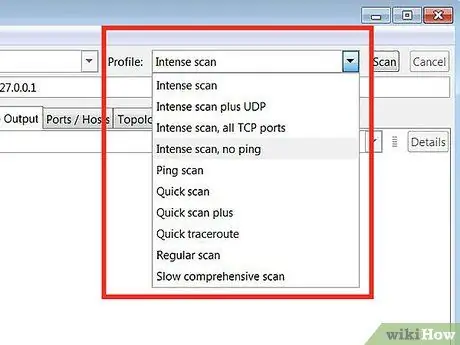
পদক্ষেপ 5. প্রোফাইল নির্বাচন করুন।
একটি প্রোফাইল হল একটি প্রিসেট যাতে সংশোধনকারীর একটি সেট থাকে যা স্ক্যান টার্গেট সংজ্ঞায়িত করে। এই বৈশিষ্ট্যটি আপনাকে কমান্ড লাইনে কোনও সংশোধনকারী প্রবেশ না করে দ্রুত স্ক্যানের ধরন নির্বাচন করতে দেয়। আপনার প্রয়োজন অনুসারে একটি প্রোফাইল চয়ন করুন:
- তীব্র স্ক্যান - পুঙ্খানুপুঙ্খভাবে সঞ্চালিত স্ক্যান। এই প্রোফাইলে অপারেটিং সিস্টেম (অপারেটিং সিস্টেম বা ওএস) সনাক্তকরণ, সংস্করণ সনাক্তকরণ, স্ক্রিপ্ট স্ক্যানিং (স্ক্রিপ্ট), ট্রেসরুট এবং আক্রমণাত্মক স্ক্যানিং সময় রয়েছে। এই বিকল্পটি একটি স্ক্যান যা সিস্টেম এবং নেটওয়ার্কের সাথে হস্তক্ষেপ করতে পারে।
- পিং স্ক্যান - লক্ষ্যটি নেটওয়ার্কে প্রবেশ করেছে কিনা তা সনাক্ত করতে এই স্ক্যানটি ব্যবহার করা হয় (অনলাইন)। এই অপশনটি কোন পোর্ট স্ক্যান করবে না।
- দ্রুত স্ক্যান - এই স্ক্যানটি নিয়মিত স্ক্যানের চেয়ে দ্রুততর কারণ এই বিকল্পটিতে একটি আক্রমণাত্মক স্ক্যান সময় থাকে এবং শুধুমাত্র নির্বাচিত পোর্টগুলি স্ক্যান করে।
- নিয়মিত স্ক্যান - এই বিকল্পটি কোনও সংশোধনকারী ছাড়াই একটি আদর্শ Nmap স্ক্যান। এই স্ক্যানটি টার্গেটে পিং এবং খোলা পোর্ট ফিরিয়ে দেবে।
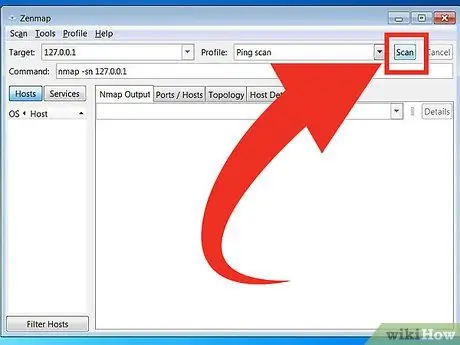
ধাপ 6. স্ক্যান শুরু করতে স্ক্যান ক্লিক করুন।
স্ক্যান ফলাফল Nmap আউটপুট ট্যাবে রিয়েল টাইমে প্রদর্শিত হবে। নির্বাচিত স্ক্যান প্রোফাইল, আপনার কম্পিউটার এবং টার্গেটের মধ্যে দূরত্ব এবং টার্গেট নেটওয়ার্ক কনফিগারেশনের উপর নির্ভর করে স্ক্যানের সময়কাল পরিবর্তিত হয়।
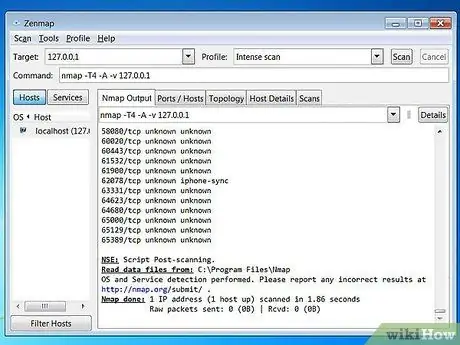
ধাপ 7. স্ক্যান ফলাফল দেখুন।
টপোলজি - এই ট্যাবটি আপনার সঞ্চালিত স্ক্যানের ট্রেসরুট প্রদর্শন করে। আপনি লক্ষ্য করতে পারেন যে কতগুলি হপ (তথ্যের উত্স এবং গন্তব্যের মধ্যে অবস্থিত পথের একটি অংশ) যা লক্ষ্য করে পৌঁছতে পারে।
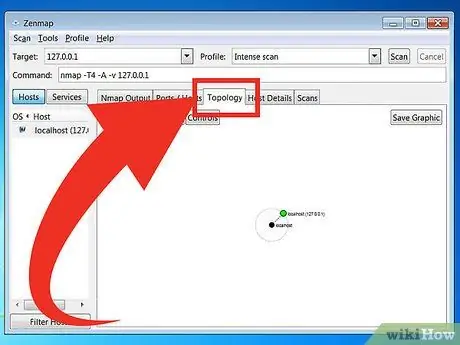
হোস্টের বিবরণ - এই ট্যাবটি টার্গেট স্ক্যান থেকে প্রাপ্ত ডেটার সংক্ষিপ্তসার প্রদর্শন করে, যেমন পোর্টের সংখ্যা, আইপি ঠিকানা, হোস্টনাম (হোস্টনেম), অপারেটিং সিস্টেম এবং অন্যান্য।
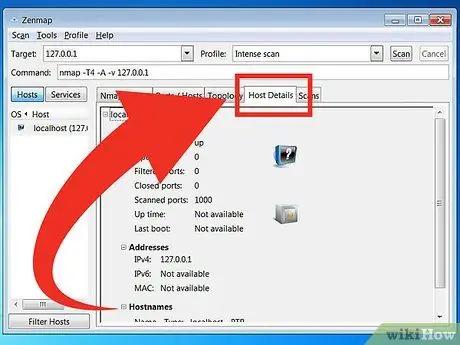
স্ক্যান - এই ট্যাবটি পূর্ববর্তী স্ক্যানে সক্রিয় করা সমস্ত কমান্ড (কমান্ড) সংরক্ষণ করে। ট্যাবগুলি আপনাকে নির্দিষ্ট প্যারামিটারের সাথে লক্ষ্যগুলি দ্রুত পুনরায় স্ক্যান করার অনুমতি দেয়।
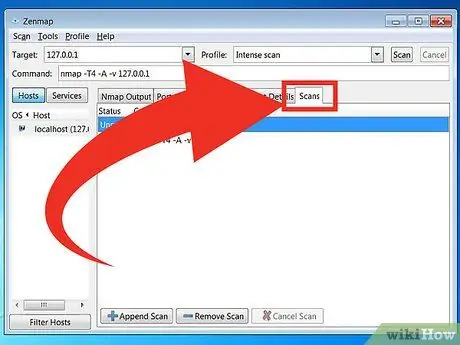
2 এর পদ্ধতি 2: কমান্ড লাইন ব্যবহার করা
ধাপ 1. Nmap ইনস্টল করুন।
Nmap ব্যবহার করার আগে, আপনাকে প্রথমে এটি ইনস্টল করতে হবে যাতে আপনি এটি অপারেটিং সিস্টেম কমান্ড লাইন থেকে চালাতে পারেন। Nmap প্রোগ্রামটি আকারে ছোট এবং Nmap ডেভেলপারদের কাছ থেকে বিনামূল্যে পাওয়া যাবে। আপনার অপারেটিং সিস্টেমে Nmap ইনস্টল করতে নিচের নির্দেশাবলী অনুসরণ করুন:
-
লিনাক্স - আপনার সংগ্রহস্থল থেকে Nmap ডাউনলোড এবং ইনস্টল করুন। Nmap বেশিরভাগ প্রধান লিনাক্স সংগ্রহস্থলে পাওয়া যায়। আপনার লিনাক্স ডিস্ট্রিবিউশনের উপর ভিত্তি করে নিম্নলিখিত কমান্ডটি লিখুন:

একটি সহজ Nmap স্ক্যান ধাপ 8Bullet1 চালান - Red Hat, Fedora, এবং SUSE এর জন্য
- (64-বিট)
- ডেবিয়ান এবং উবুন্টুর জন্য
rpm -vhU
(32-বিট) অথবা
rpm -vhU
sudo apt-get nmap ইনস্টল করুন
উইন্ডোজের জন্য - Nmap ইনস্টলার ফাইলটি ইনস্টল করুন। এই ফাইলটি ডেভেলপার ওয়েবসাইট Nmap থেকে বিনামূল্যে পাওয়া যাবে। এটা সুপারিশ করা হয় যে আপনি সরাসরি ডেভেলপারের ওয়েবসাইট থেকে Nmap ইনস্টলার ফাইল ডাউনলোড করুন ভাইরাস বা নকল ফাইল এড়াতে। Nmap ইনস্টলার ফাইল ব্যবহার করে আপনি সঠিক ফোল্ডারে ফাইলগুলি এক্সট্রাক্ট না করেই দ্রুত Nmap কমান্ড লাইন টুল ইনস্টল করতে পারবেন।
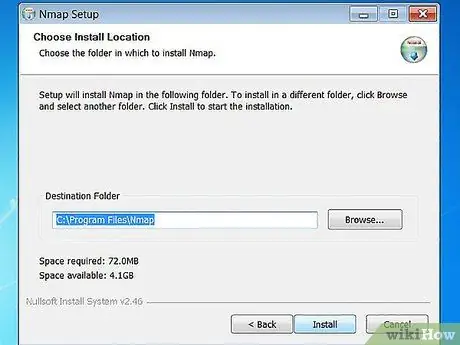
আপনি যদি জেনম্যাপের গ্রাফিকাল ইন্টারফেস না চান, তাহলে আপনি Nmap ইনস্টলেশন প্রক্রিয়াটি আনচেক করতে পারেন।
ম্যাক ওএস এক্স এর জন্য - ডিস্ক ইমেজ ফাইলটি ডাউনলোড করুন (একটি কম্পিউটার ফাইল যা একটি ডিস্ক ভলিউমের বিষয়বস্তু এবং কাঠামো আছে) Nmap। এই ফাইলটি ডেভেলপার ওয়েবসাইট Nmap থেকে বিনামূল্যে পাওয়া যাবে। এটা সুপারিশ করা হয় যে আপনি সরাসরি ডেভেলপারের ওয়েবসাইট থেকে Nmap ইনস্টলার ফাইল ডাউনলোড করুন ভাইরাস বা নকল ফাইল এড়াতে। কম্পিউটারে Nmap ইনস্টল করার জন্য ডিস্ক ইমেজ ফাইলে থাকা ইনস্টলেশন ফাইলগুলি ব্যবহার করুন। Nmap এর OS X সংস্করণ 10, 6 বা তার পরে প্রয়োজন।
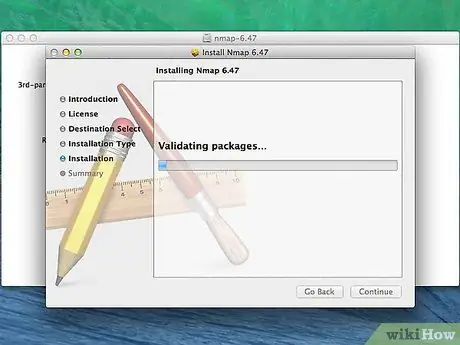
পদক্ষেপ 2. কমান্ড লাইন খুলুন।
Nmap কমান্ড কমান্ড লাইন থেকে চালানো হয় এবং স্ক্যানের ফলাফল কমান্ডের নিচে প্রদর্শিত হয়। আপনি স্ক্যান পরিবর্তন করতে ভেরিয়েবল ব্যবহার করতে পারেন। আপনি কমান্ড লাইনের যেকোনো ফোল্ডার থেকে স্ক্যান চালাতে পারেন।
-
লিনাক্সের জন্য - যদি আপনি আপনার লিনাক্স বিতরণের জন্য GUI ব্যবহার করেন তবে টার্মিনাল খুলুন। লিনাক্স বিতরণের ধরণের উপর নির্ভর করে টার্মিনালের অবস্থান পরিবর্তিত হয়।

একটি সহজ Nmap স্ক্যান ধাপ 9Bullet1 চালান -
উইন্ডোজের জন্য - আপনি উইন্ডোজ কী + R টিপে এবং রান ফিল্ডে "cmd" প্রবেশ করে একটি কমান্ড প্রম্পট উইন্ডো খুলতে পারেন। উইন্ডোজ 8 ব্যবহারকারীরা উইন্ডোজ কী + এক্স চাপতে পারেন এবং মেনু থেকে কমান্ড প্রম্পট নির্বাচন করতে পারেন। আপনি যেকোন ফোল্ডার থেকে একটি Nmap স্ক্যান চালাতে পারেন।

একটি সহজ Nmap স্ক্যান ধাপ 9Bullet2 চালান -
ম্যাক ওএস এক্স এর জন্য - অ্যাপ্লিকেশন ফোল্ডারের ইউটিলিটি সাব -ডিরেক্টরিতে থাকা টার্মিনাল অ্যাপ্লিকেশনটি খুলুন।

একটি সহজ Nmap স্ক্যান ধাপ 9Bullet3 চালান
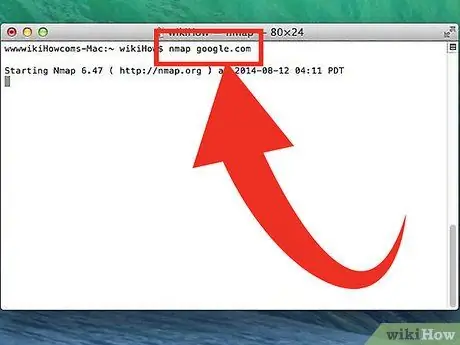
পদক্ষেপ 3. টার্গেট পোর্টে একটি স্ক্যান চালান।
একটি বেসিক স্ক্যান চালানোর জন্য টাইপ করুন
nmap
। এটি টার্গেট পিং করবে এবং পোর্ট স্ক্যান করবে। এই স্ক্যানটি সনাক্ত করা সহজ। স্ক্যানের ফলাফল স্ক্রিনে প্রদর্শিত হবে। পুরো স্ক্যানটি দেখার জন্য আপনাকে উইন্ডোটি উপরে সরাতে হতে পারে।
স্ক্যানের তীব্রতা এবং লক্ষ্যের উপর নির্ভর করে, একটি Nmap স্ক্যান চালানো আপনার ইন্টারনেট পরিষেবা প্রদানকারীর দ্বারা নির্ধারিত নিয়ম লঙ্ঘন করতে পারে এবং আপনাকে সমস্যায় ফেলতে পারে। আমরা সুপারিশ করি যে আপনি আপনার নেটওয়ার্কের বাইরে উদ্ভূত লক্ষ্যে Nmap স্ক্যান চালানোর আগে আপনি যে স্থানীয় পরিষেবা এবং ইন্টারনেট পরিষেবা প্রদানকারী ব্যবহার করছেন তার চুক্তি পরীক্ষা করুন।
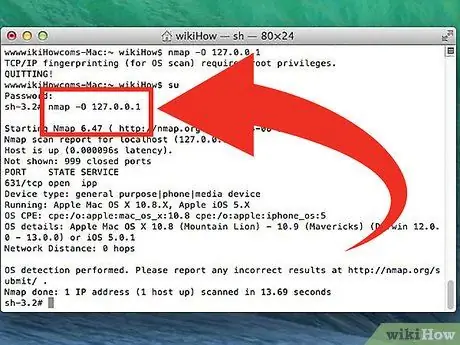
ধাপ 4. পরিবর্তিত স্ক্যান চালান।
আপনি স্ক্যান প্যারামিটার পরিবর্তন করতে কমান্ড ভেরিয়েবল ব্যবহার করতে পারেন যাতে সার্চের ফলাফলে কমবেশি তথ্য থাকে। স্ক্যান পরিবর্তনশীল পরিবর্তন স্ক্যান দ্বারা উত্পন্ন হস্তক্ষেপ স্তর পরিবর্তন করবে। আপনি প্রতিটি ভেরিয়েবলের মধ্যে একটি স্পেস রেখে একাধিক ভেরিয়েবল যোগ করতে পারেন। ভেরিয়েবল টার্গেটের আগে রাখা হয়:
nmap
- - এসএস - এটি একটি SYN স্ক্যান চুপচাপ করা হয়েছে। একটি স্ট্যান্ডার্ড স্ক্যানের চেয়ে এই স্ক্যানটি সনাক্ত করা আরও কঠিন। তবে স্ক্যান করতে বেশি সময় লাগবে। অনেক আধুনিক ফায়ারওয়াল "-sS" স্ক্যান সনাক্ত করতে পারে।
- - এসএন - এটি একটি পিং স্ক্যান। এই স্ক্যান পোর্ট স্ক্যানিং নিষ্ক্রিয় করবে এবং শুধুমাত্র নেটওয়ার্কে লগ ইন করা হোস্টগুলির জন্য পরীক্ষা করবে।
- - ও - এটি একটি অপারেটিং সিস্টেম স্ক্যান। এই স্ক্যানটি লক্ষ্য অপারেটিং সিস্টেম নির্ধারণ করার চেষ্টা করবে।
- - এ - এই ভেরিয়েবলটি সচরাচর ব্যবহৃত বেশ কিছু স্ক্যানকে সক্রিয় করে: ওএস ডিটেক্টিং, ভার্সন ডিটেকশন, স্ক্রিপ্ট স্ক্যানিং এবং ট্রেসরুট।
- - এফ - এই স্ক্যানটি দ্রুত মোড সক্রিয় করে এবং স্ক্যান করা পোর্টের সংখ্যা হ্রাস করে।
- - ভি - এই স্ক্যানটি সার্চ রেজাল্টে আরও তথ্য দেখাবে যাতে আপনি সেগুলি আরও সহজে বুঝতে পারেন।
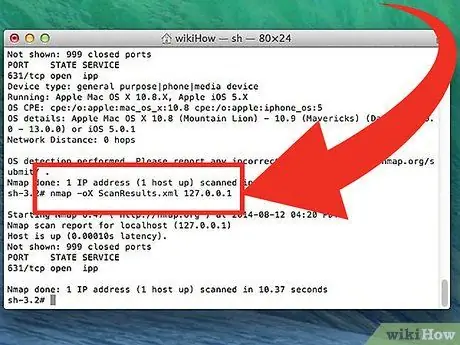
ধাপ 5. স্ক্যানের ফলাফলগুলিকে একটি XML ফাইলে রূপান্তর করুন।
আপনি স্ক্যানের ফলাফলগুলিকে একটি এক্সএমএল ফাইলে রূপান্তর করতে পারেন যাতে আপনি যেকোন ব্রাউজারে সহজেই দেখতে পারেন। এটি করার জন্য, আপনাকে অবশ্যই ভেরিয়েবল ব্যবহার করতে হবে - অক্স এবং XML ফাইলের নামও নির্দিষ্ট করুন। স্ক্যানের ফলাফলগুলিকে একটি XML ফাইলে রূপান্তর করতে ব্যবহৃত কমান্ডের একটি উদাহরণ নিম্নরূপ:
nmap -oX সার্চ রেজাল্ট। xml
XML ফাইলটি সেই ফোল্ডারে সেভ করা হবে যেখানে আপনি কাজের ফাইলটি সেভ করেছেন।
পরামর্শ
- যদি লক্ষ্যটি সাড়া না দেয়, তাহলে স্ক্যানটিতে "-P0" যোগ করার চেষ্টা করুন। এটি Nmap কে স্ক্যান করা শুরু করতে বাধ্য করবে এমনকি যদি প্রোগ্রাম মনে করে যে নির্বাচিত লক্ষ্য খুঁজে পাওয়া যাবে না। ফায়ারওয়াল দ্বারা ব্লক করা কম্পিউটারগুলির জন্য এই পদ্ধতিটি কার্যকর।
- আপনি স্ক্যানের অগ্রগতি জানতে চান? যখন স্ক্যান চলছে, Nmap স্ক্যানের অগ্রগতি দেখতে স্পেস বার বা যেকোন কী টিপুন।
- যদি স্ক্যানটি খুব বেশি সময় নেয় (বিশ মিনিট বা তার বেশি), Nmap স্ক্যানের জন্য "-F" যোগ করার চেষ্টা করুন যাতে Nmap স্ক্যানটি প্রায়শই ব্যবহৃত পোর্টগুলি হয়।
সতর্কবাণী
- আপনি যদি ঘন ঘন Nmap স্ক্যান চালান, তাহলে আপনার ইন্টারনেট পরিষেবা প্রদানকারীর প্রশ্নের উত্তর দিতে প্রস্তুত থাকুন। কিছু ইন্টারনেট পরিষেবা প্রদানকারী নিয়মিত Nmap ট্র্যাফিক দেখেন এবং Nmap সনাক্ত করার একটি সহজ হাতিয়ার। Nmap একটি টুল যা অনেকের কাছে পরিচিত এবং সাধারণত হ্যাকাররা ব্যবহার করে। যেমন, আপনার ইন্টারনেট পরিষেবা প্রদানকারীর দ্বারা আপনাকে সন্দেহ হতে পারে এবং আপনি কেন Nmap ব্যবহার করছেন তা বিস্তারিতভাবে ব্যাখ্যা করতে হবে।
- লক্ষ্যটি স্ক্যান করার জন্য আপনার অনুমতি আছে তা নিশ্চিত করুন! Www.whitehouse.gov স্ক্যান করা আপনাকে সমস্যায় ফেলতে পারে। আপনি Nmap অ্যাপ্লিকেশনটি চেষ্টা করতে চাইলে scanme.nmap.org স্ক্যান করার চেষ্টা করুন। এই ওয়েবসাইট Nmap ডেভেলপারদের দ্বারা পরিচালিত এবং রক্ষণাবেক্ষণ করা হয়। অতএব, আপনি ঝামেলায় পড়ার বিষয়ে চিন্তা না করেই এটি স্ক্যান করতে পারেন।






